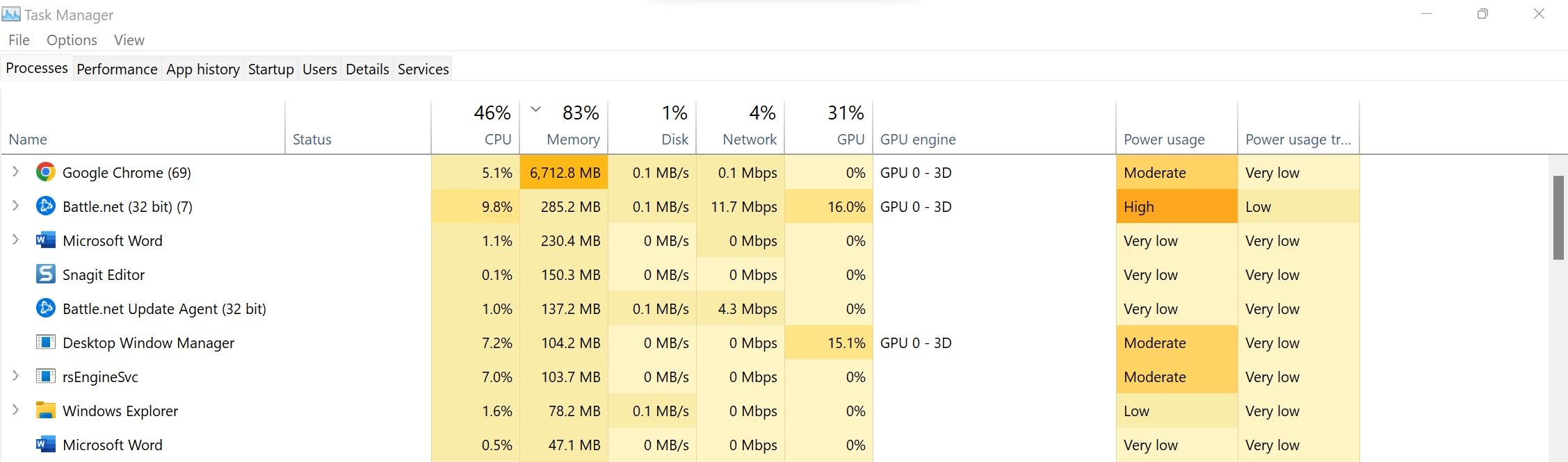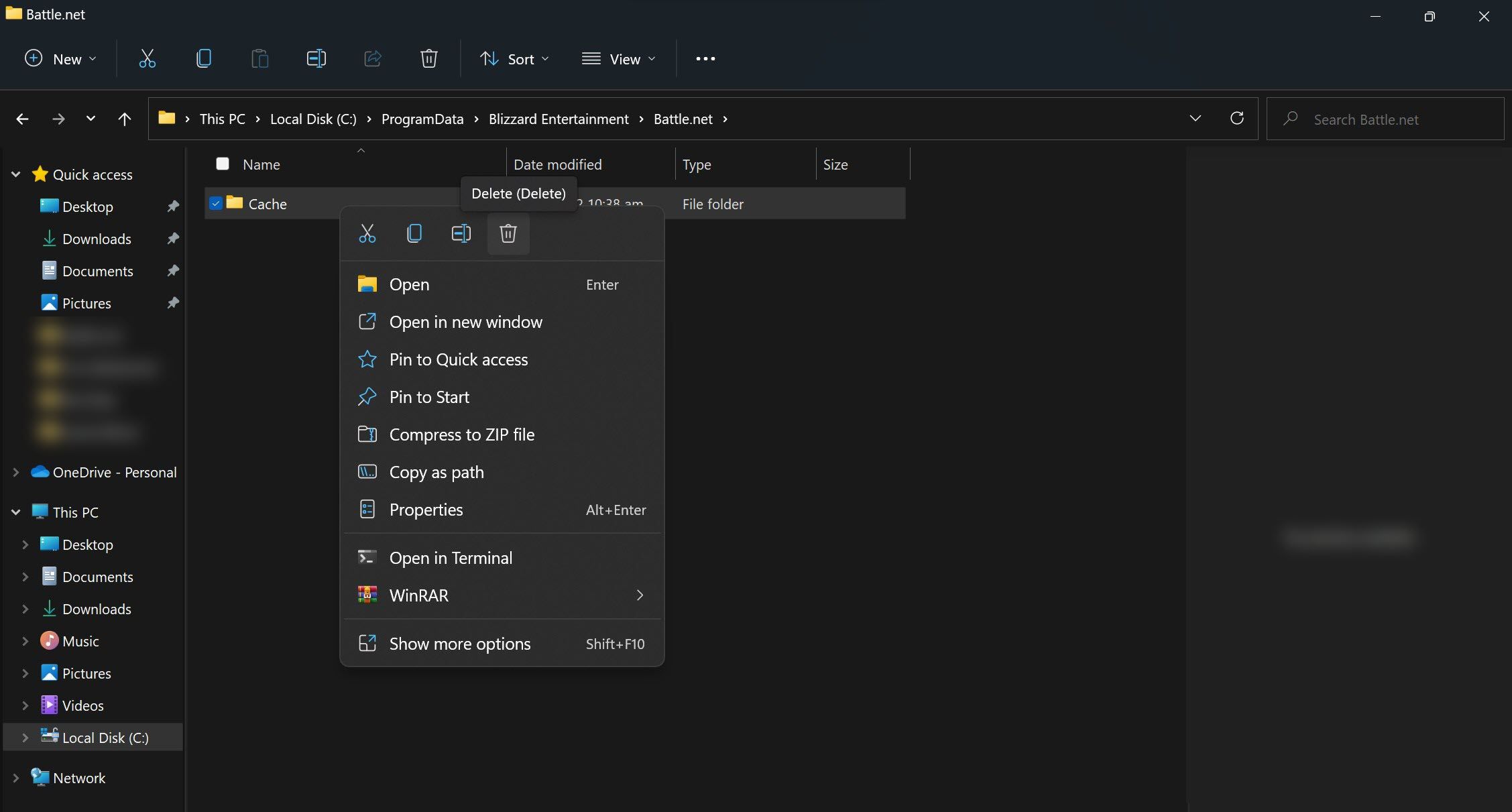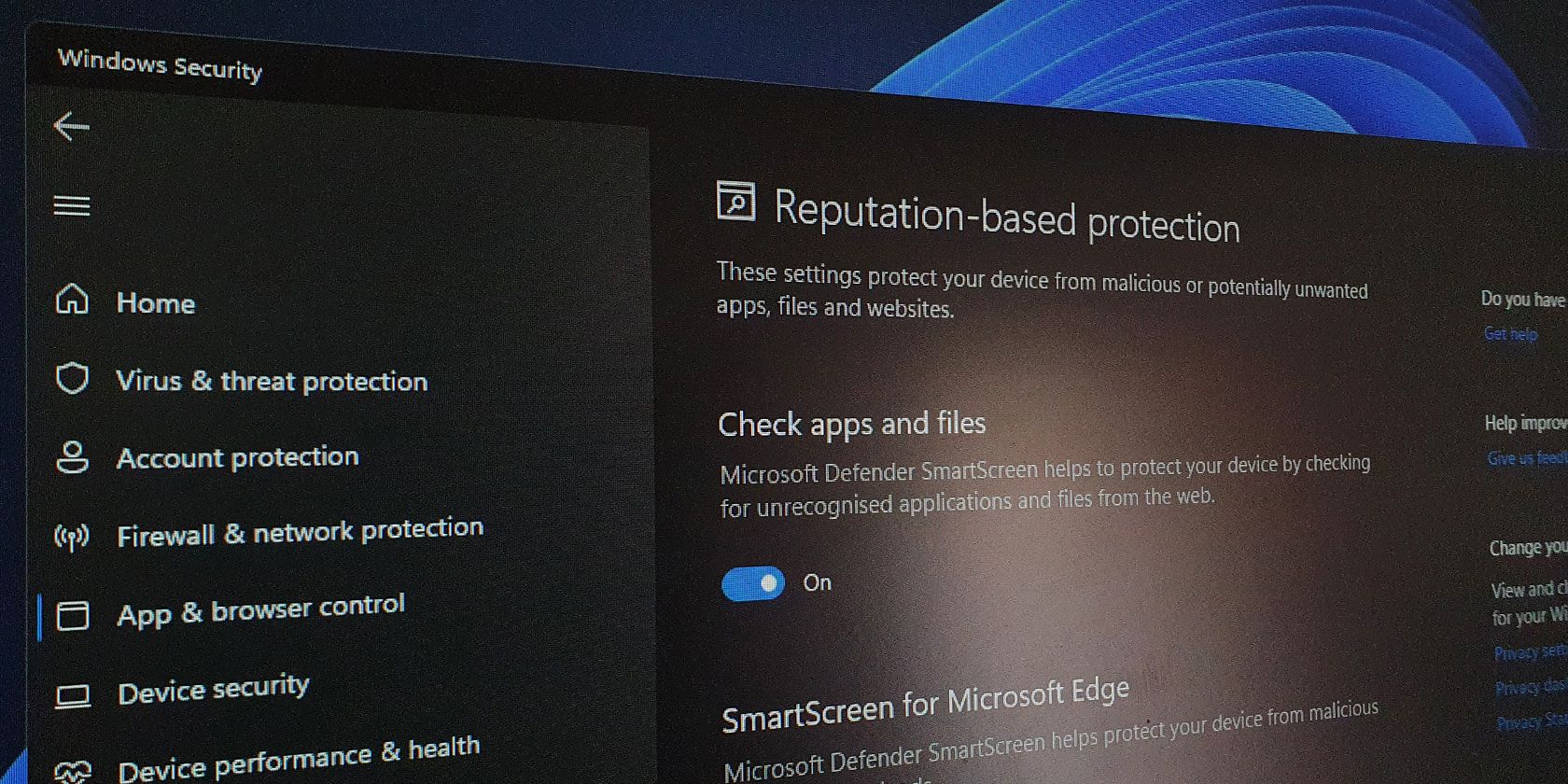Máy khách Battle.net để bàn của bạn có từ chối khởi chạy bản cập nhật World of Warcraft (WoW) không? Nếu vậy, bạn có thể đang trên bờ vực phá hỏng kỳ nghỉ của bạn. Battle.net là một trong những ứng dụng khách chơi trò chơi phổ biến nhất, vì vậy Blizzard cập nhật nó thường xuyên. Mặc dù vậy, nhiều người dùng đã báo cáo gặp sự cố khi bắt đầu trò chơi hoặc cập nhật chúng.
Lý do tại sao điều này xảy ra? Trong bài viết này, chúng tôi sẽ giải thích lý do tại sao các bản cập nhật WoW bị kẹt khi khởi chạy và các bản sửa lỗi mà bạn có thể áp dụng để giải quyết vấn đề.
Tại sao bản cập nhật WoW bị kẹt khi khởi chạy và bạn có thể khắc phục bằng cách nào?
Bản cập nhật WoW không khởi chạy khi có sự cố với ứng dụng khách Battle.net trên máy tính để bàn. Ngoài ra, các sự cố với kết nối internet, sự xâm nhập từ ISP của bạn và xung đột với phần mềm chống vi-rút, Bộ bảo vệ Windows hoặc các ứng dụng chạy song song với Battle.net cũng có thể gây ra sự cố. Hơn nữa, bộ nhớ đệm của ứng dụng cũng có thể là nguyên nhân.
Khi bản cập nhật WoW bị kẹt khi khởi chạy, bạn phải tắt các ứng dụng và quy trình khác, cập nhật ứng dụng khách Battle.net, loại trừ các sự cố internet, xóa bộ đệm Battle.net, đưa ứng dụng khách Battle.net vào danh sách trắng khỏi Windows Defender, cập nhật trình điều khiển và xây dựng lại các tệp trò chơi bị hỏng và lỗi thời.
Đầu tiên, Thực hiện Kiểm tra Sơ bộ
Trước khi chuyển sang các bản sửa lỗi lớn, hãy thực hiện các bước kiểm tra sơ bộ sau:
- Tạm dừng và tiếp tục cập nhật bị kẹt.
- Khởi động lại bản cập nhật bị kẹt sau khi hủy nó.
- Khởi động lại ứng dụng khách máy tính để bàn Battle.net.
- Hãy xem diễn đàn World of Warcraft để xem liệu những người dùng khác có gặp vấn đề tương tự không. Nếu vậy, đó là vấn đề phụ trợ, vấn đề này sẽ do chính Blizzard giải quyết.
- Thiết lập máy khách Battle.net để chạy với tư cách quản trị viên. Do đó, máy khách sẽ có được các quyền hệ thống nâng cao, cho phép nó truy cập ngay cả các tệp hệ thống bị hạn chế. Nếu bạn chưa quen với quy trình này, hãy xem hướng dẫn của chúng tôi về cách luôn chạy ứng dụng với tư cách quản trị viên trên Windows.
- Đảm bảo rằng thiết bị của bạn đáp ứng các yêu cầu chơi trò chơi tối thiểu. Ngoài ra, hãy kiểm tra xem card màn hình của bạn có nằm trong danh sách card màn hình được hỗ trợ của Blizzard hay không.
1. Đảm bảo đó không phải là trục trặc hình ảnh
Ứng dụng khách máy tính để bàn Battle.net đôi khi có thể bị kẹt khi khởi chạy do trục trặc hình ảnh. Điều này có nghĩa là bản cập nhật có thể vẫn đang được tải xuống nhưng ứng dụng khách có thể hiển thị thanh tiến trình cập nhật bị kẹt khi khởi tạo. Do đó, bắt buộc phải xác nhận điều đó trước:
- Nhấp chuột phải vào cửa sổ Bắt đầu nút và chọn Quản lý công việc.
- Xem liệu ứng dụng khách máy tính để bàn Battle.net có đang sử dụng bất kỳ tài nguyên mạng nào trong Trình quản lý tác vụ hay không.
- Sau đó, mở thư mục đã cài đặt trò chơi.
- Kiểm tra kích thước tổng thể của thư mục WoW sau mười phút và ghi lại kích thước của tệp trò chơi.
Kích thước thư mục ngày càng tăng và mức tiêu thụ tài nguyên mạng trong Trình quản lý tác vụ cho thấy máy khách đang tải xuống bản cập nhật. Vì vậy, bản cập nhật bị kẹt khi khởi chạy trong ứng dụng khách Battle.net dành cho máy tính để bàn chỉ là một trục trặc hình ảnh.
Tuy nhiên, nếu thanh tiến trình thực sự bị kẹt khi khởi chạy, thì đã đến lúc thực hiện một số cách khắc phục.
2. Xóa bộ đệm máy khách Battle.net
Ứng dụng khách máy tính để bàn Battle.net cũng lưu trữ một số dữ liệu để thực hiện nhanh các quy trình, giống như bất kỳ phần mềm nào khác. Đôi khi, các tệp và thư mục này có thể chồng chất lên nhau, bị hỏng hoặc bị mất, gây ra sự cố với ứng dụng khách hoặc trò chơi đã cài đặt.
Bạn nên xóa thư mục bộ đệm của máy khách và để nó xây dựng lại từ đầu để loại trừ khả năng này. Thực hiện theo các bước sau để làm điều đó:
- Nếu Battle.net đang chạy, hãy đóng nó lại.
- Đóng tất cả các quy trình Battle.net hoặc World of Warcraft trong Trình quản lý tác vụ.
- Sau đó, điều hướng đến đường dẫn sau:
C:ProgramDataBlizzard EntertainmentBattle.net - xóa Bộ nhớ cache thư mục.
- Khởi động lại thiết bị của bạn và thử tải xuống lại bản cập nhật.
3. Loại bỏ các vấn đề về Internet
Bản cập nhật World of Warcraft có thể bị kẹt trong ứng dụng khách máy tính để bàn Battle.net nếu kết nối internet của bạn bị ngắt. Chạy bất kỳ quy trình nào sử dụng tài nguyên mạng để xác định xem internet có được kết nối hay không. Nếu Internet không hoạt động, hãy khắc phục sự cố Wi-Fi và sự cố sẽ tự động được khắc phục.
Nếu bạn chắc chắn rằng kết nối internet của mình đang hoạt động, hãy thực hiện các bước sau:
- Khởi động lại bộ định tuyến của bạn để xóa bộ nhớ cache của nó.
- Kiểm tra tốc độ internet của bạn bằng cách sử dụng bất kỳ trang web kiểm tra tốc độ internet miễn phí nào. Nếu nó không đủ nhanh, hãy kết nối với một kết nối khác.
- ISP của bạn cũng có thể chặn các máy chủ bão tuyết. Bạn có thể loại trừ khả năng này bằng cách thay đổi DNS của mình và chạy lại bản cập nhật.
Nếu internet không phải là nguyên nhân gây ra sự cố, hãy chuyển sang bước tiếp theo.
4. Chấm dứt các quy trình khác
Bạn có bất kỳ chương trình ngốn tài nguyên nào đang chạy trên máy tính của mình có thể đang ăn tài nguyên mạng hoặc làm chậm băng thông của bạn không? Nếu vậy, chúng có thể khiến bản cập nhật WoW bị treo khi cố khởi chạy.
Vì vậy, hãy dừng tất cả các quy trình đang hoạt động trên ứng dụng khách torrent của bạn, hướng dẫn trình quản lý tải xuống mà bạn đang tích cực sử dụng để dừng tải xuống và tắt các ứng dụng của bên thứ ba như Microsoft Team và Zoom. Bạn cũng nên tắt bất kỳ ứng dụng trò chơi nào khác hiện đang chạy, chẳng hạn như Steam và Bluestacks, vì chúng cũng có thể gây ra sự cố.
Khi bạn đã tắt chúng, hãy chạy lại bản cập nhật để xem có thành công hay không.
5. Đưa Battle.net vào danh sách trắng trong tường lửa của bạn
Bộ bảo vệ Microsoft và các chương trình chống vi-rút của bên thứ ba rất hiệu quả trong việc phát hiện và loại bỏ các mối đe dọa. Tuy nhiên, đôi khi, họ coi các quy trình thậm chí an toàn để thực thi là mối đe dọa và chặn chúng. Đó là lúc mọi thứ bắt đầu trở nên khó chịu.
Để đảm bảo kết nối Battle.net không bị tạm dừng vì lý do tương tự, bạn nên đưa ứng dụng khách vào danh sách cho phép trong Bộ bảo vệ Microsoft. Bạn chưa bao giờ làm điều đó trước đây? Chúng tôi có hướng dẫn về cách đưa các ứng dụng vào danh sách trắng trong Bộ bảo vệ Windows. Ngoài ra, nếu bạn đang chạy một chương trình chống vi-rút, hãy tắt nó đi.
Thích chơi lại World of Warcraft
Một bản cập nhật bị kẹt cản trở niềm vui cuối tuần của chúng tôi. Hy vọng rằng với các cách khắc phục được đề cập trong bài viết này, bạn có thể khắc phục thành công và hoàn tất bản cập nhật bị kẹt. Nếu không có cách khắc phục nào hiệu quả, bạn sẽ phải cài đặt lại ứng dụng khách Battle.net trên máy tính để bàn từ đầu và cài đặt lại World of Warcraft.